Changer le clavier Apple iPhone SE (2020)
Comment changer la langue du clavier sur Apple iPhone SE (2020)
Si vous souhaitez avoir plusieurs langues du clavier ou si vous avez besoin de changer la langue du clavier de votre Apple iPhone SE (2020), vous pouvez facilement le faire en suivant les étapes indiquées ici.
En installant plusieurs langues de clavier, vous pourrez utiliser la bonne langue pour chaque conversation et basculer rapidement entre elles en appuyant simplement sur un bouton du clavier de votre iPhone SE (2020). Ceci est particulièrement utile si vous avez des contacts qui parlent différentes langues ou si vous traitez plusieurs langues dans votre vie de tous les jours.
Avoir la bonne langue de clavier pour chaque conversation vous permet d'utiliser la correction automatique pour la langue correspondante, ce qui permet d'éviter les erreurs de saisie semi-automatique. Par exemple, imaginez que vous écrivez à quelqu’un en anglais et que vous devez ensuite passer à une conversation en espagnol ; Avec des claviers correctement configurés, vous pouvez le faire en douceur et maintenir la précision dans les deux langues.
De plus, cela vous permettra d'écrire de manière plus correcte et professionnelle, puisque votre clavier iPhone SE (2020) reconnaîtra et corrigera automatiquement les mots dans la langue que vous utilisez à ce moment-là.
Temps estimé : 2 minutes.
1- Premier pas :
Tout d’abord, allez dans les paramètres de l’Apple iPhone SE (2020). C’est l’icône d’engrenage, elle devrait être sur l’écran d’accueil.
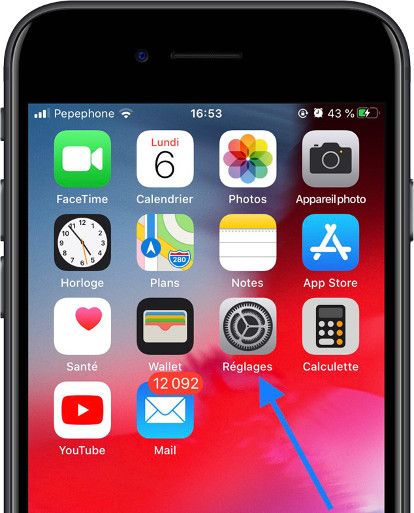
2- Deuxième pas :
Faites défiler vers le bas jusqu'à ce que vous trouviez la section "Général" dans les paramètres, son icône est curieusement une autre roue dentée grise.
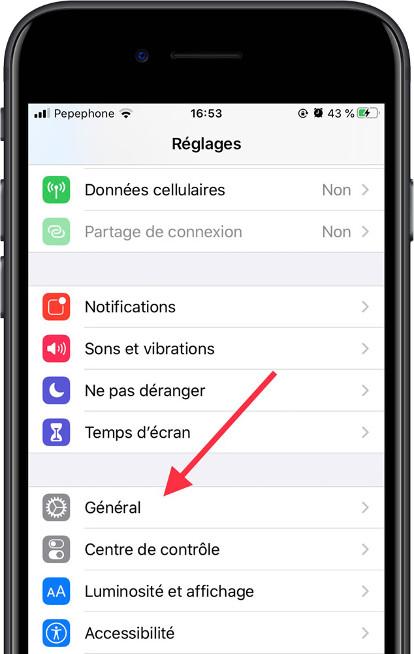
3- Troisième étape :
Redescendez dans les paramètres généraux, cliquez sur la rubrique « Clavier » pour accéder et configurer les différentes langues du clavier de votre iPhone SE (2020).
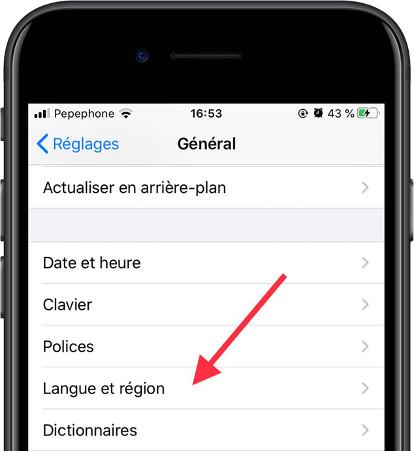
4- Quatrième étape :
Une fois dans « Clavier », cliquez sur la première section intitulée « Claviers ».
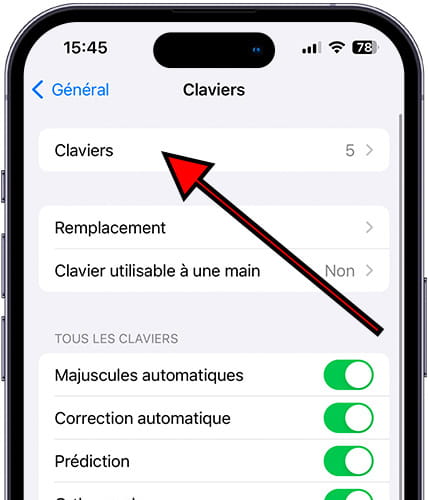
5- Cinquième étape :
Les langues du clavier que vous avez installées sur votre iPhone SE (2020) apparaîtront, cliquez sur « Ajouter un clavier… » pour ajouter une nouvelle langue au clavier. Vous pouvez installer plusieurs langues en même temps et basculer entre elles à tout moment.
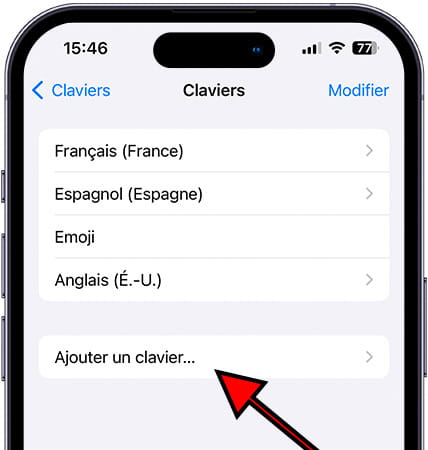
6- Sixième étape :
Une liste de claviers suggérés apparaîtra, suivie par des claviers tiers et d'autres langues. Utilisez le moteur de recherche pour trouver plus rapidement la langue vers laquelle vous souhaitez changer
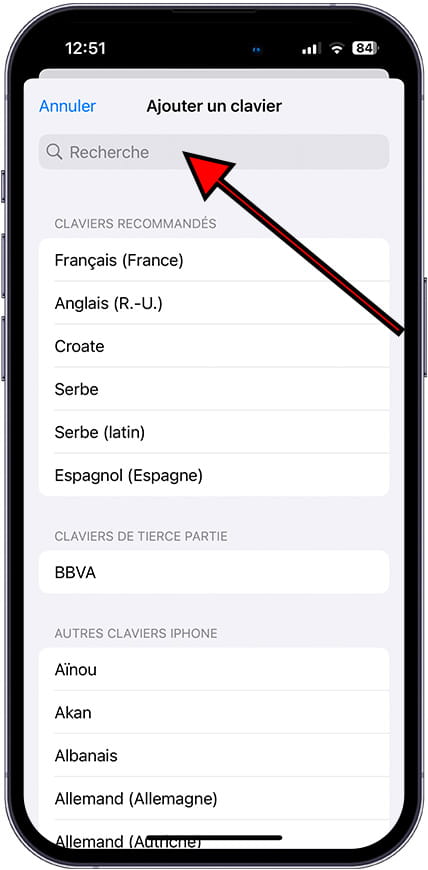
7- Septième étape :
Écrivez la langue que vous souhaitez ajouter dans le moteur de recherche et cliquez sur « Rechercher », cliquez sur la langue et vous l'aurez intégrée à votre iPhone SE (2020).
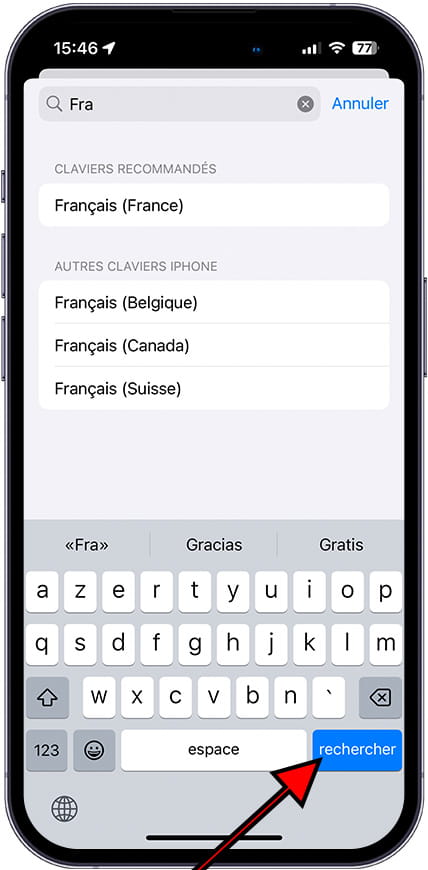
8- 8ème étape :
Si vous souhaitez changer de langue du clavier, c'est aussi simple que de cliquer sur l'icône en forme de globe qui apparaît dans le coin inférieur gauche du clavier.









